Excel如何调整图表轴刻度? Excel调整图表坐标轴刻度方法
摘要:
Excel是一款常用的数据表格办公软件,使用Excel生成图表时会发现默认的图标看起来不够直观,那么如何调整Excel图表坐标轴刻度值时图表看起来更加直观呢?今天小编教大家怎么调节图表坐标轴刻度。
Excel是一款常用的数据表格办公软件,使用Excel生成图表时,会发现默认的图标看起来不够直观,那么如何调整Excel图表坐标轴刻度值时图表看起来更加直观呢?今天小编教大家怎么调节图表坐标轴刻度。
1、用
Excel2013
打开一篇含有图表的工作表,选中图表有刻度值的坐标
轴,可能是横轴,也可能是纵轴,然后单击鼠标右键,在弹出的快捷菜单中选择“设置坐标轴格式”选项。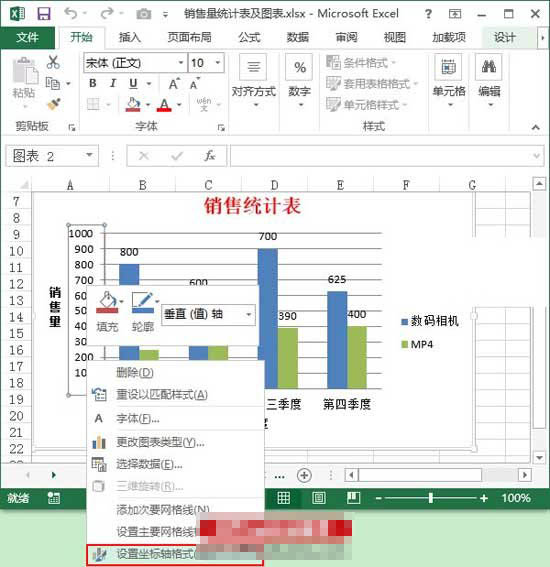
2、此时会打开“设置坐标轴格式”窗格,并且自动打开了“坐标轴选项”,大家根据自己的需要调整“边界”和“单位”区域中的值,最小值表示刻度的起始值,最大值表示刻度的终止值,单位中修改主要值就好,它表示的是刻度的间隔。
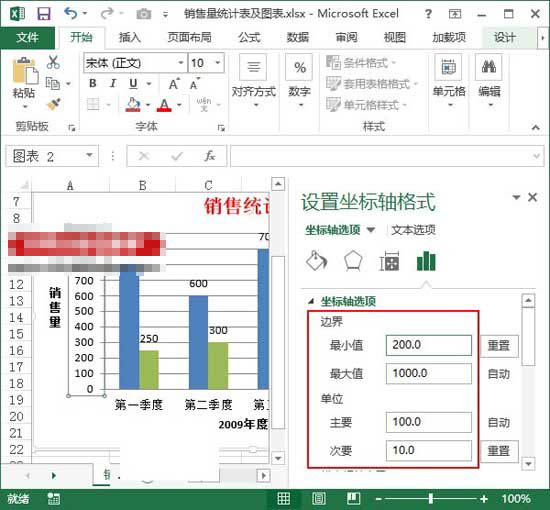
3、都修改好后,单击“设置坐标轴格式”窗格右上角的“关闭”按钮,返回工作表查看修改后的图表效果。
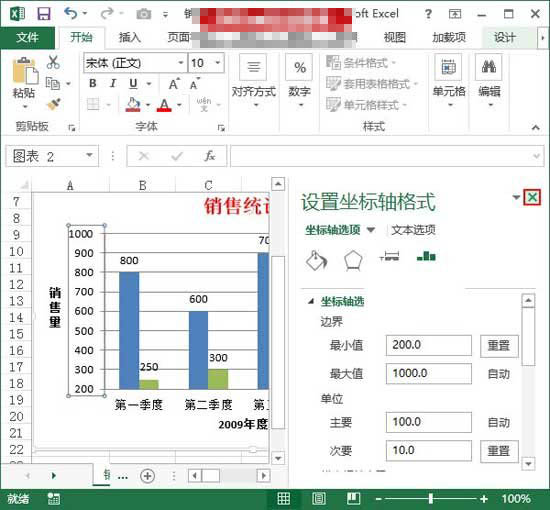
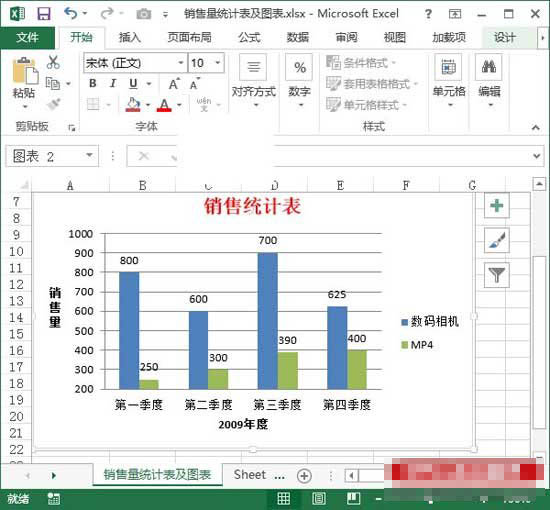
本文由 帝一博客 原创发布。用户在本站发布的原创内容(包括但不仅限于回答、文章和评论),著作权均归用户本人所有。独家文章转载,请联系邮箱:17762131@qq.com。获得授权后,须注明本文地址: https://bubukou.com/jianzhanjingyan/824.html
相关文章
图文资讯
-
hosts文件修改,教您电脑如何修改Hosts文件
2020-10-27 15:25
-
Hi3861 实现手机APP配网功能
2020-10-12 10:20
-
钉钉的截图功能在哪里?
2019-12-10 16:41
-
WPS办公室如何制作简历?
2019-08-02 04:00
-
如果Microsoft Office2016开放缓慢怎么办?...
2019-08-01 04:40
-
你如何在你的计算机上省略?有解决方案吗?
2019-08-01 04:20
-
如何在PPT中输入分数公式?在PPT中输入分数公式的方法
2019-08-01 04:00
-
哪个易于使用Evernote和onenote?印象笔记和on...
2019-07-31 04:40
-
Excel2013提示资源不足?
2019-07-31 04:00
-
如何在Excel中创建新样式? Excel新风格教程
2019-07-30 04:40











网友留言评论